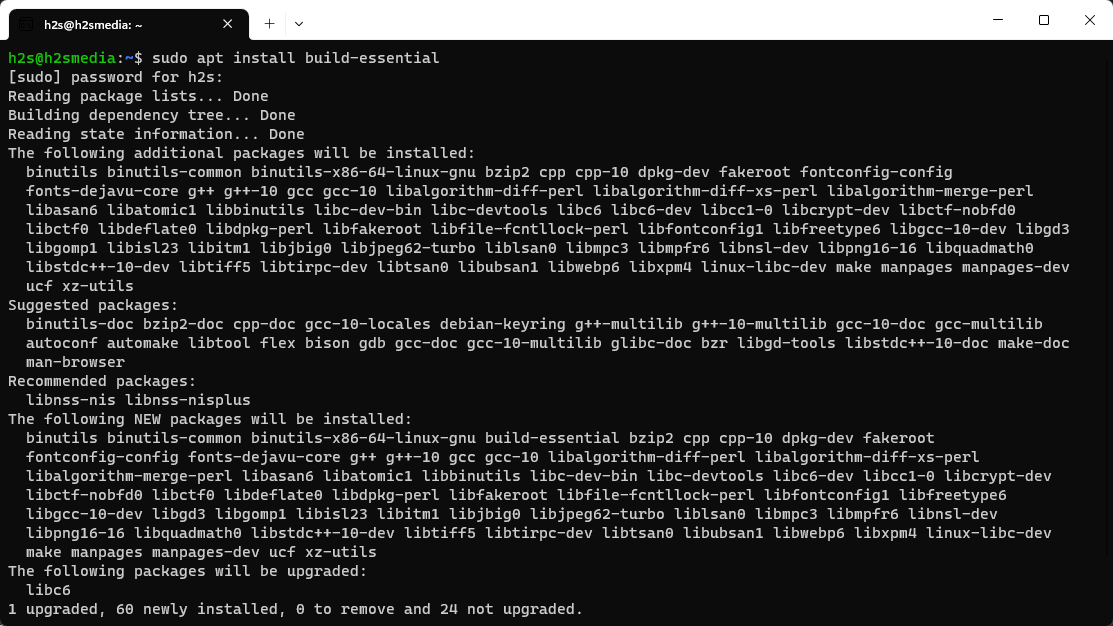如何在Linux上更改HiDPI缩放设置
多年来,笔记本电脑和电脑显示器配备了越来越高分辨率的显示器。 在 1080p 显示器上看起来很棒的文本在 4K 显示器上可能太小且无法阅读。 操作系统可以放大屏幕上的内容,但由于 4K 和其他高分辨率屏幕有许多不同的尺寸,因此没有一种万能的解决方案。
Linux 发行商面临着特别具有挑战性的时期,部分原因是 Linux 很少预装在设备上。 所以,如果你是一个想要Linux调整HiDPI设置的 Linux 用户,你会怎么做,你需要知道什么? 让我们来了解一下。
推荐:如何在Windows 11任务管理器中添加命令行选项卡
HiDPI 是什么意思?
HiDPI 表示每英寸高点数。 每英寸点数是指屏幕每英寸出现的像素或点数。 分辨率为 1366 x 768 (720p) 的 14 英寸笔记本电脑的 DPI 相对较低,现在被视为 LoDPI,而 14 英寸 3840 x 2160 (4K 超高清) 则符合 HiDPI。
您无法更改计算机屏幕的物理 DPI。 当您听到有人提到更改他们的显示器的 DPI 时,这意味着调整他们的操作系统缩放各种用户界面元素的方式以更好地适应屏幕。
您的桌面可以将像素大小加倍或以较小的增量(例如 1.5 或 1.75)移动大小,也称为分数缩放,而不是显示与默认分辨率中的像素大小一致的像素。HiDPI设置分数缩放会导致结果模糊。 它还需要更多的计算能力,从而影响计算机的性能或电池寿命。
多少缩放你的显示
与 Linux 的典型情况一样,没有一套指令适用于每个 Linux 桌面。 根据您使用的桌面环境,您需要做的事情会略有不同。 某些桌面环境,例如 GNOME,在使用超高分辨率显示器时会自动激活 HiDPI 缩放。 其他的,例如 Xfce,则没有。
但是你需要升级的数量在桌面环境中通常是一致的。 如果您需要将所有内容放大两倍,则无论您的桌面环境如何,该数字都将大致相同。
您可以通过实验自行计算出这个数字,但也有一个应用程序可以为您提供建议。 它的名字叫迪皮。 Dippi 最初是为基本操作系统设计的,但与通过 AppCenter 提供的所有应用程序(Linux 优秀应用程序的几个来源之一)一样,您可以在任何 Linux 桌面上安装 Dippi。
Dippi 是一个非常简单的应用程序,它会询问对角线屏幕尺寸、屏幕分辨率以及您的机器是笔记本电脑还是台式机。 然后它会说明您的计算机是 LoDPI、HiDPI 还是介于两者之间。 Dippi 提供建议,例如完全显示缩放或简单地对文本大小进行微调。
如果您正在考虑购买 PC 并想知道 DPI 缩放在多大程度上是一个问题,那么 Dippi 的建议会特别有用。
如何在 Linux 上调整 DPI设置
由于有十几个桌面环境,我们将在下面提供其中少数几个的说明。 前两个,GNOME 和 KDE,恰好是最古老和最广泛使用的。
GNOME
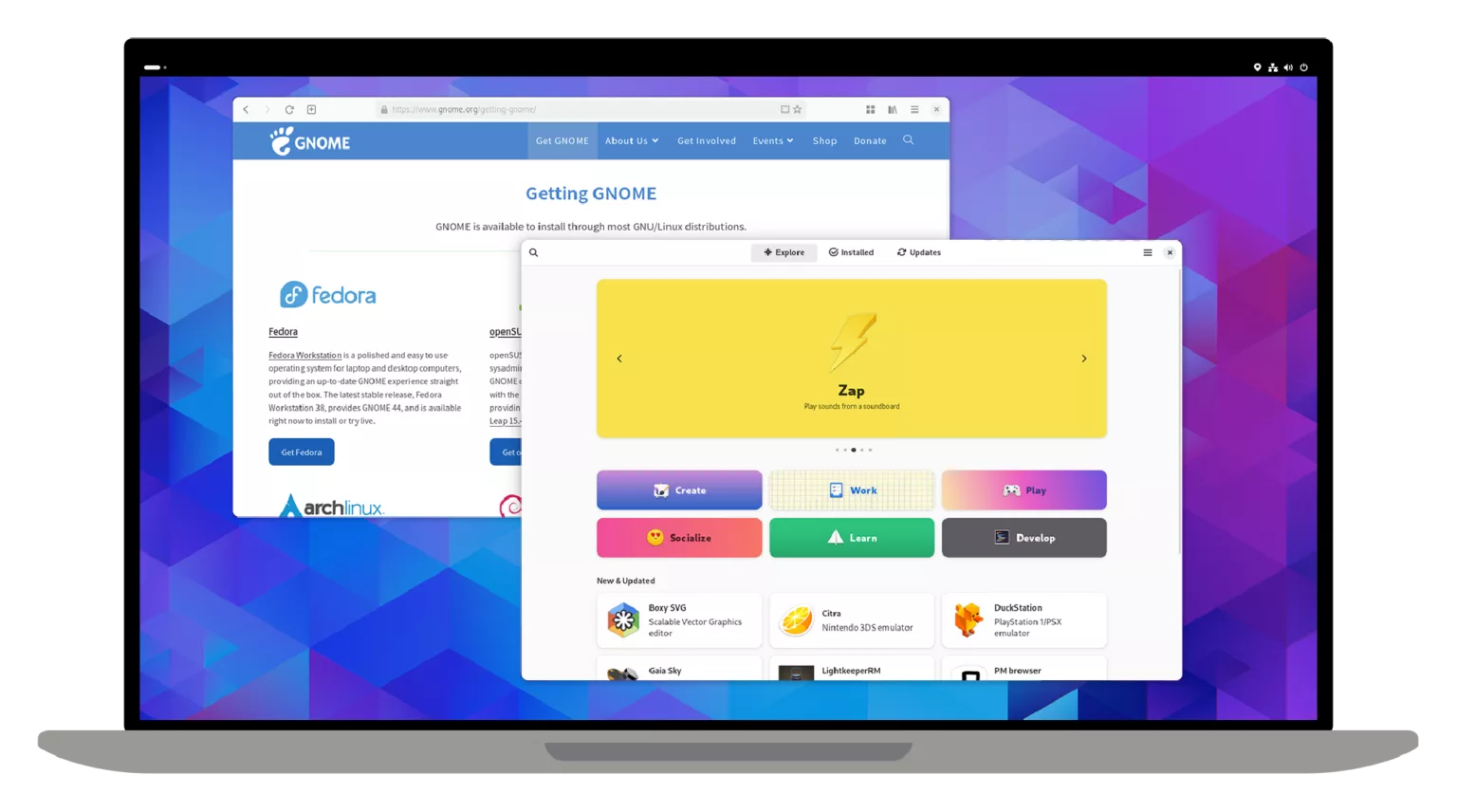
GNOME 会自动检测 HiDPI 显示,但它没有提供太多用于调整缩放程度的选项。 默认情况下,您只有两个选项:100% 和 200%。 您可以访问此选项 GNOME 设置 > 显示.
要缩放字体,您需要安装一个名为 GNOME Tweaks 的应用程序。 那里,在 字体 部分,您可以调整字体大小和字体缩放。
KDE 等离子
在 KDE Plasma 上,您可以在下面找到缩放设置 系统设置 > 显示和监视器 > 显示配置 > 全局比例. 在这里,有趣的是,您可以以 6.25% 的增量进行扩展(在运行 X11 显示服务器的发行版上)。
虽然这个数字可能看起来有点奇怪,但与大多数其他桌面环境相比,它仍然可以更好地控制缩放。 选项最大为 300%。
要调整字体,请查看 系统设置 > 外观 > 字体. 您可以在此处更改桌面特定方面的字体大小或强制使用特定的 DPI。
基本操作系统
在基于 Linux 的操作系统 Dippi 的基本操作系统上,您可以在两个不同的位置调整缩放。 一个是 系统设置 > 显示. 在底部,有一个名为“缩放因子”的选项——在撰写本文时——您可以按整数(一、二或三)调整缩放比例。
如果您只想调整文本,可以在 系统设置 > 桌面 > 文本. 在这里,您可以将文本缩放至小数点后两位(例如 1.28)。
Xfce
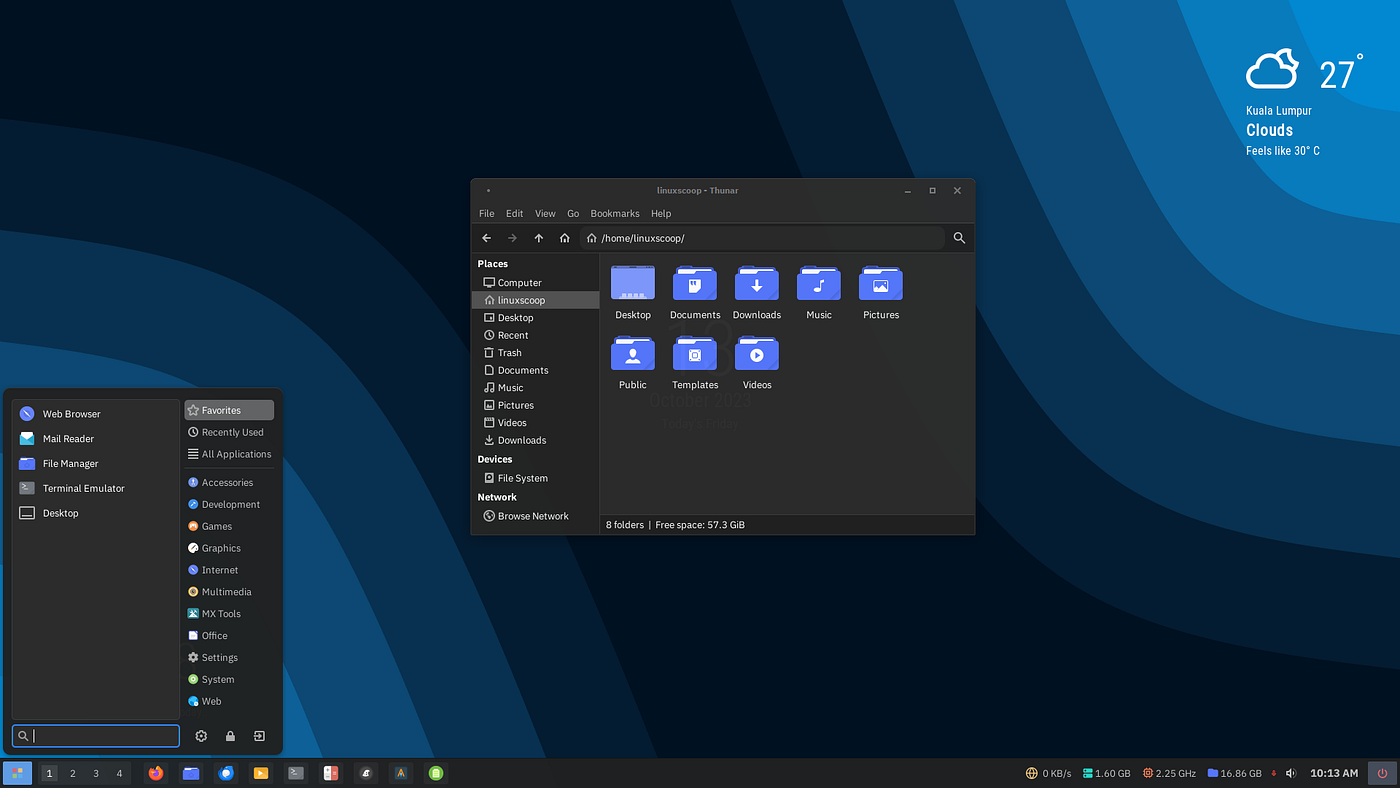
要更改 Xfce 中的显示设置,请转到 设置 > 显示. 您可以在此处从可用的增量中进行选择,例如 1x、1.5x 和 2x。 您还可以设置自定义数字,增量为 .1.
要调整字体,请打开 设置 > 外观 > 字体. 在那里您可以更改字体大小并设置自定义 DPI。
使用不同的桌面环境?
如前所述,这里可能涵盖的桌面太多。 但到现在为止,您可能已经掌握了一个主题。 您通常可以在调整显示器的同一位置找到缩放设置。
如果无法进行全面的缩放,请检查调整字体大小是否会产生影响。 一些桌面比其他桌面更流畅地处理大字体,相应地调整界面。 它与缩放不同,但它可以使原本无法使用的显示器可用。
您的显示器现在看起来如何?
希望您的笔记本电脑或台式机显示器现在处于可用状态,文字清晰,图像精美。 Linux调整HiDPI设置但这不能保证。 即使您在一个屏幕上运行良好,引入第二个屏幕也会带来新问题。
然而,事态正在改善。 这仍然是一个积极发展的领域,随着越来越多的人使用 HiDPI 显示器,HiDPI设置可以更好地支持小数缩放。 Linux 是很好的伙伴。 Microsoft Windows 上的显示缩放也可能涉及相当多的手动调整。